 |
|
|
| |
名片设计 CorelDRAW Illustrator AuotoCAD Painter 其他软件 Photoshop Fireworks Flash |
|
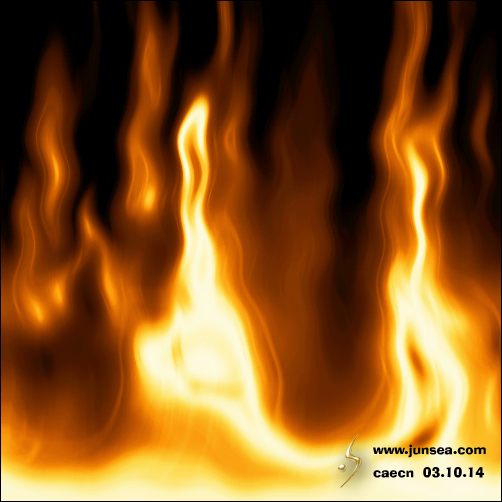 本实例主要运用了Photoshop的色彩调节、渐变映射、渲染滤镜、波浪滤镜、极坐标滤镜等工具,效果异常好…… 1.新建一个500X500,RGB模式,白色背景的图像,将前景色设置为黑色,填充背景层。 2.执行菜单-滤镜-渲染-镜头光晕,亮度为100,竟头类型选50-300毫米变焦,将光晕中央移至图像中央(图1)。
3.按CTRL+B将中间值的青色调节至-100蓝色调至+100,再按CTRL+M将光晕边缘颜色调厚(图2)。
4.执行菜单-滤镜-扭曲-波浪,将生成参数设置为6、波长最小值为60、最大值为100、波幅最小值为1、最大值为180、比例,水平垂直都为100%,类型选择正弦、未定义区域选择重复边缘像素(图3)。
5.将背景图层复制一个置于最上,按CTRL+I将颜色反转,再按CTRL+F将波浪滤镜再执行一次,并将此图层的混合模式改为差值(图4)。
[page]
7.按CTRL+I将颜色反转,再按CTRL+M将图像的明度调高(图6)。
8.执行菜单-滤镜-扭曲-极坐标,选择极坐标到平面坐标,并将图像垂直翻转,再用一下扭曲滤镜中的波浪,数值不一定,可以自己设置(图7)。
9.到通道面板,按住CTRL点击蓝色通道,再用CTRL+M将颜色调亮,再按住CTRL点击红色通道,选区浮起后在按住CTRL+ALT点击蓝色通道,将选区内的颜色用曲线调暗,再将饱和度调高,这样火焰就有层次了,最后可以用CTRL+U或者CTRL+B来调节一下颜色跟饱和度(图8)。
返回类别: Photoshop教程 上一教程: 糖.蔻 下一教程: Photoshop7.0大揭秘 您可以阅读与"Photoshop另类火焰特效"相关的教程: · photoshop另类火焰 · photoshop火焰特效文字效果 · Photoshop爆破特效另类做法 · 另类!Photoshop变形人体制作 · 巧用Photoshop色阶功能打造水粉特效 |
| 快精灵印艺坊 版权所有 |
首页 |
||